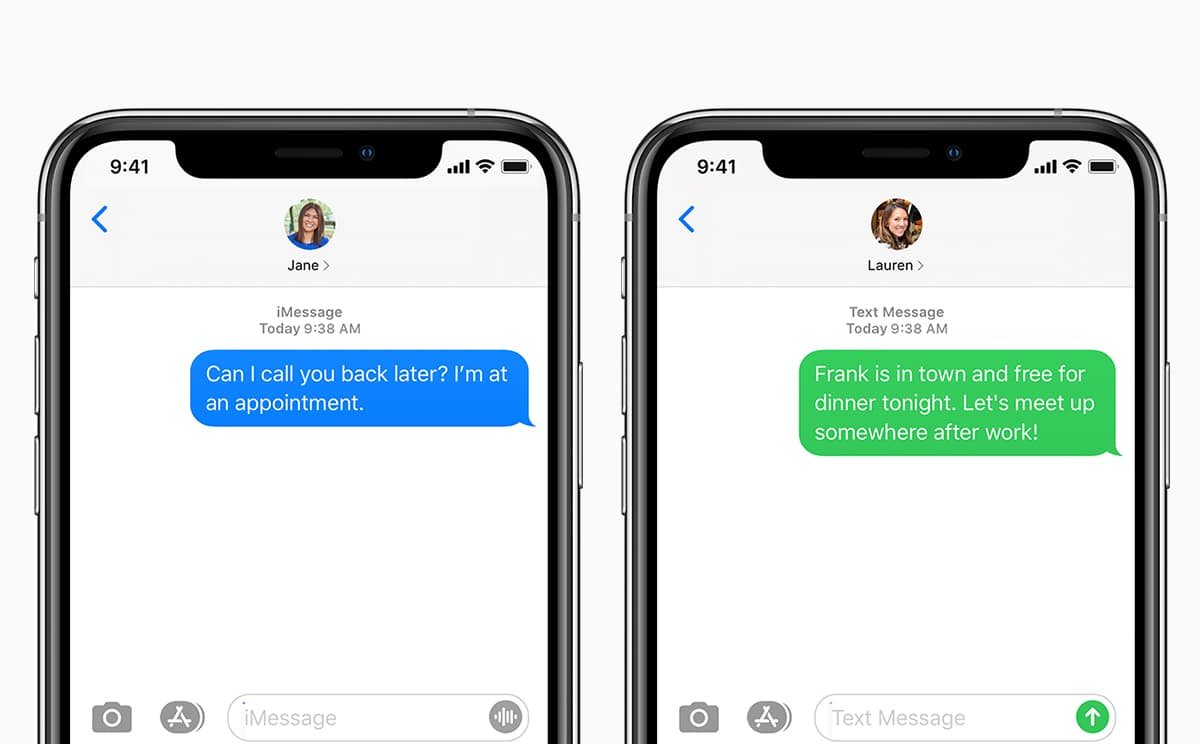Infelizmente, é muito fácil perder alguns dados do seu iPhone e talvez o tipo mais comum de dados que as pessoas perdem em seus dispositivos sejam as mensagens de texto. Embora você possa excluir acidentalmente algumas mensagens importantes do seu dispositivo, às vezes as mensagens de texto podem simplesmente desaparecer do iPhone. Você não fez nada; você simplesmente tentou acessar as mensagens no seu iPhone e elas desapareceram.
Se é isso que está acontecendo com você, saiba que não está sozinho. Este é um problema particularmente comum que pode ser causado por vários problemas no dispositivo. Neste artigo, explicaremos por que suas mensagens de texto desapareceram do iPhone e as etapas que você pode seguir para resolver o problema de uma vez por todas.
Parte 1. Por que as mensagens de texto desapareceram do iPhone
É importante observar que há uma série de razões pelas quais as mensagens do seu iPhone podem ter desaparecido. A seguir estão apenas alguns dos mais comuns:
Seu iPhone pode ter excluído as mensagens automaticamente
A maioria das pessoas não sabe disso, mas seu iPhone possui um recurso projetado para reduzir a confusão em sua caixa de entrada. Com esse recurso, você pode especificar por quanto tempo seu iPhone manterá as mensagens antes de excluí-las. Portanto, se você configurou seu iPhone para excluir mensagens após 30 dias, todas as mensagens com mais de 30 dias desaparecerão do dispositivo.
Problemas com o servidor iCloud
Todas as mensagens sincronizadas com o iCloud desaparecerão se houver problemas com o servidor iCloud. Você pode visitar a página de status dos serviços Apple para verificar se o servidor iCloud está com problemas.
Falha na atualização do iOS
Muitos problemas podem ocorrer quando uma atualização do iOS falha e algumas pessoas relataram ter perdido suas mensagens. O mesmo acontece se você estiver tentando restaurar um backup com as mensagens, mas ele falhar.
Restaurando o iPhone do backup errado
Às vezes você pode precisar restaurar o iPhone a partir do backup do iTunes ou do iCloud. Isso substituirá todos os dados existentes no seu dispositivo, incluindo as mensagens de texto. Portanto, se você restaurar o dispositivo a partir do backup errado do iTunes ou do iCloud, poderá perder todas as mensagens atuais no dispositivo. A maneira mais fácil de evitar esse problema é selecionar o backup com muito cuidado ao restaurar.
Exclusão acidental
Este é outro motivo muito comum pelo qual você pode ter perdido algumas mensagens no seu dispositivo. Mesmo que você não se lembre de ter excluído as mensagens, é possível que alguém como seu filho tenha excluído as mensagens sem o seu conhecimento.
Dito isso, a seguir estão algumas das soluções para esse problema:
Parte 2. Desativar exclusão automática de mensagens
Se você suspeita que suas mensagens podem ter sido excluídas automaticamente devido ao recurso de exclusão automática mencionado acima, siga estas etapas simples para verificar se ele está ativado:
- Abra os Ajustes do seu iPhone e toque em “Mensagens”.
- Toque em “Manter mensagens” e selecione “Para sempre” em vez de qualquer outra duração selecionada.
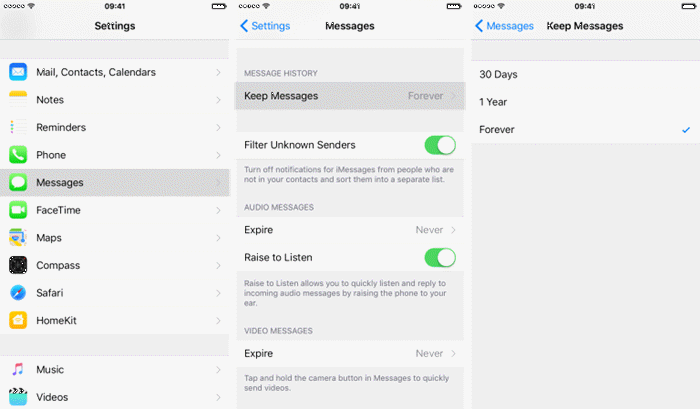
Parte 3. Desligue e ligue as mensagens novamente
Desligar e ligar novamente as mensagens nas configurações é uma das melhores maneiras de corrigir esse problema. Funciona principalmente quando o problema é causado por problemas de software. Siga estas etapas simples para fazer isso:
- Abra Configurações e toque em “Mensagens”.
- Desative “iMessage” e “mensagens MMS”.
- Aguarde alguns segundos e ligue-os novamente.

Parte 4. Atualize o iOS para a versão mais recente
Quando o seu iPhone está executando uma versão desatualizada do iOS, é provável que você enfrente vários problemas, incluindo mensagens de texto/iMessage perdidas. Isso ocorre porque uma atualização do iOS pode ajudar a eliminar alguns bugs de software que podem causar problemas como este. Portanto, siga estas etapas simples para garantir que seu iPhone esteja executando a versão mais recente do iOS:
- Vá para Ajustes no seu iPhone e toque em “Geral”.
- Toque em “Atualização de Software” e aguarde enquanto o dispositivo procura uma atualização disponível.
- Se uma atualização estiver disponível, toque em “Baixar e instalar” e siga as instruções no dispositivo para instalar a atualização.
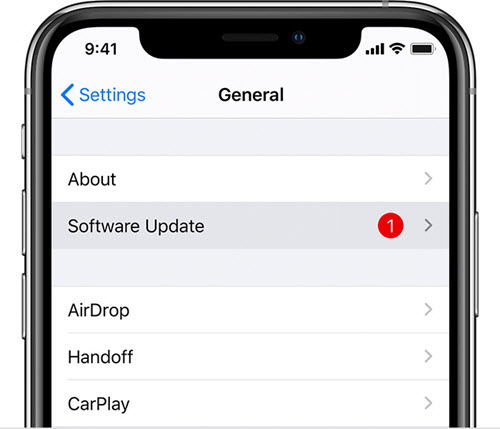
Parte 5. Melhor maneira de recuperar mensagens de texto desaparecidas no iPhone
Todas as soluções acima podem ajudá-lo a evitar que suas mensagens desapareçam novamente; no entanto, é improvável que ajudem você a recuperá-las. Se houver mensagens importantes que você não pode perder e quiser recuperá-las, a melhor solução para você seria uma ferramenta de recuperação de dados. Uma das melhores ferramentas de recuperação de dados iOS que você pode usar é Recuperação de dados do iPhone MobePas e a seguir estão alguns de seus recursos mais importantes:
- Ele pode ser usado para recuperar até 12 tipos diferentes de dados, incluindo mensagens de texto, fotos, contatos, notas, WhatsApp, Viber e muito mais.
- Ele recuperará dados diretamente do iPhone ou iPad ou recuperará arquivos excluídos de um backup do iTunes ou iCloud.
- Ele pode recuperar dados independentemente de como os dados foram perdidos, como atualização do iOS, exclusão acidental, jailbreak, falha de software ou problema de hardware.
- Ele suporta todos os dispositivos iOS e todas as versões do iOS, incluindo o mais recente iPhone 13 mini, iPhone 13, iPhone 13 Pro (Max) e iOS 15.
Experimente de graça Experimente de graça
Para recuperar mensagens de texto desaparecidas no iPhone sem backup, siga estas etapas simples:
Passo 1 : Baixe e instale MobePas iPhone Data Recovery em seu computador, inicie o programa e escolha “Recuperar de dispositivos iOS” na janela principal.

Passo 2 : Conecte seu iPhone ao computador usando um cabo USB e aguarde o programa detectar o dispositivo.

etapa 3 : Assim que seu dispositivo estiver conectado, você deverá ver todos os diferentes tipos de dados que pode recuperar usando este programa. Selecione “Mensagens” como o tipo de dados que deseja recuperar e clique em “Verificar”.

Passo 4 : O programa irá verificar o dispositivo em busca de mensagens de texto desaparecidas/ausentes. A verificação pode demorar algum tempo dependendo da quantidade de dados no dispositivo.
Etapa 5 : Assim que a verificação for concluída, você deverá ver as mensagens no dispositivo listado na próxima janela. Selecione as mensagens que deseja recuperar e clique em “Recuperar” para recuperá-las.

Experimente de graça Experimente de graça
Parte 6. Como evitar a perda de mensagens no iPhone
Embora você possa fazer backup de suas mensagens no iTunes ou iCloud, como vimos, esta pode não ser a melhor opção, pois você pode perder mensagens existentes ao restaurar o backup. Se você quiser evitar essa eventualidade, a melhor solução seria fazer backup do seu iPhone usando uma ferramenta de backup iOS de terceiros.
Transferência móvel MobePas fornece uma ótima maneira de fazer backup do iPhone/iPad sem quaisquer limitações. Suporta o backup de mais de 20 arquivos, incluindo fotos, vídeos, músicas, contatos, mensagens, WhatsApp e muito mais. Ao contrário do iTunes, esta ferramenta permite escolher arquivos específicos para backup. E não há risco de perda de dados ao restaurar o backup no seu dispositivo.

Experimente de graça Experimente de graça